Pergunta
Problema: como verificar se o seu PC pode executar o Windows 11?
Olá. Estou usando o Windows 7 atualmente e sei que não é o ideal, mas simplesmente me acostumei com o passar dos anos. Agora eu acho que é hora de seguir em frente e, com o Windows 11 sendo lançado em breve, eu estava pensando se meu laptop poderia rodá-lo ou não. Você tem algum conselho sobre como verificar se meu PC pode executar o Windows 11?
Resposta Resolvida
O sistema operacional Windows tem uma longa história por trás dele. Lançado pela primeira vez pela Microsoft em 1985 como uma extensão do MS-DOS existente,[1] tornou-se o sistema operacional mais popular de todos os tempos e continua a ser apenas isso. Houve muitas iterações e mudanças implementadas ao longo dos anos nas novas versões do Windows, como o Gerenciador de arquivos, o Gerenciador de programas e uma interface de usuário mais amigável.
Embora cada uma das versões do Windows tenha sido lançada com grandes melhorias, também houve fracassos - o Vista é um excelente exemplo disso. Ele ganhou a reputação de ser um produto lento e que consome recursos e foi considerado um dos piores lançamentos da história da Microsoft.
Com o Windows 10, a Microsoft intensificou seu jogo e, até hoje, é considerada uma das versões mais seguras, repletas de recursos e estáveis. Não é surpreendente que os usuários agora tenham expectativas muito altas para o Windows 11 - uma nova versão do sistema operacional que foi anunciada pela primeira vez em junho de 2021 e com lançamento previsto para 5 de outubro.[2]
Como é evidente, existem certos requisitos a serem cumpridos para que a nova versão seja ainda instalada, quanto mais executada. Mesmo problemas como um disco rígido muito pequeno (HDD) podem ser um dos problemas que os usuários não seriam capazes de atualizar. Também existem requisitos para RAM,[3] processador, etc.
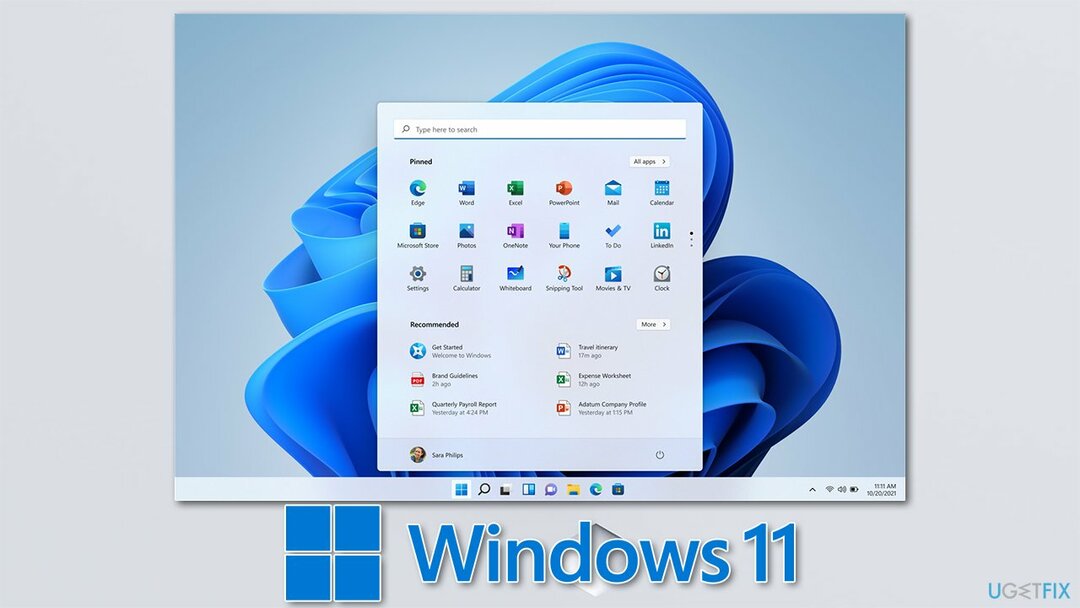
O software em execução no sistema também é importante, pois a atualização de versões anteriores do Windows não será possível. Na verdade, mesmo os sistemas Windows 10 sem patches não estarão qualificados para uma atualização.
No entanto, além dos requisitos técnicos, você também deve garantir que não haja problemas subjacentes em seu sistema - infecções por malware, conflitos de software, erros de sistema e muito mais. Para encontrar e corrigir esses problemas subjacentes, é altamente recomendável executar uma ferramenta de reparo e manutenção de PC ReimageMáquina de lavar Mac X9.
1. Verifique os requisitos de hardware
Para restaurar o desempenho máximo do seu computador, você deve comprar a versão licenciada do Reimage Reimage software de reparo.
O hardware do seu computador define como funciona e do que é capaz. Os PCs são altamente personalizáveis, o que significa que podem ser construídos de forma a atender a qualquer propósito para o qual serão usados. Por exemplo, para tarefas com muitos gráficos, como modelagem 3D ou jogos, é necessária uma placa de vídeo decente. Ao mesmo tempo, os usuários que usam apenas o computador para trabalhar em planilhas do Excel podem nunca precisar desse poder gráfico.
Sem dúvida, os componentes do computador são caros e, quanto melhores, maior seu custo. Infelizmente, o Windows 11 agora também tem requisitos rígidos para funcionar corretamente. Se você não atender aos critérios listados abaixo, você pode querer considerar a substituição de peças mais antigas ou comprar uma nova máquina. Aqui está o que você precisa:
| Versão do sistema operacional | Windows 10, versão 2004, no mínimo |
| RAM | 4GB |
| Processador | Processador compatível com 1 GHz, pelo menos 2 núcleos e 64 bits |
| Placa de vídeo | DirectX 12 com driver WDDM 2.0 |
| Armazenar | Pelo menos 64 GB de espaço livre |
| Firmware | UEFI, capacidade de inicialização segura |
| TPM | Trusted Platform Module (TPM) versão 2.0 |
| Exibição | Tela de alta definição 720p |
| De outros | Conectividade com a Internet + conta da Microsoft (edições Home) |
Lembre-se de que esses requisitos ainda podem mudar antes do dia do lançamento, embora possam servir como uma boa indicação do que você pode precisar antes de atualizar para o Windows 11.
2. Use o PC Health Check da Microsoft
Para restaurar o desempenho máximo do seu computador, você deve comprar a versão licenciada do Reimage Reimage software de reparo.
Os requisitos do sistema podem ser bastante confusos para algumas pessoas, especialmente aqueles que têm menos experiência com PCs. Em outro palavras, há muitas pessoas que podem não saber qual firmware seus PCs estão executando ou se eles têm ou não uma placa de vídeo cartão.
Para tornar esse processo mais fácil, a Microsoft lançou uma ferramenta especial chamada PC Health Check. Embora tenha sido temporariamente removido alguns dias após seu lançamento (a Microsoft alegou que não estava funcionando com precisão), ele foi devolvido algum tempo depois e os usuários agora podem usá-lo para verificar se seus PCs são capazes de executar o Windows 11.
Se você deseja verificar rapidamente se o seu PC pode executar o Windows 11, você pode utilizar o PC Health Check.
- Abra seu navegador e baixe o aplicativo PC Health Check do site oficial da Microsoft
- Depois de fazer o download, clique no prompt do seu navegador para inicie a instalação processo
- Aceite os termos e clique em Instalar
- Em alguns segundos, o aplicativo deve ser instalado - clique Terminar
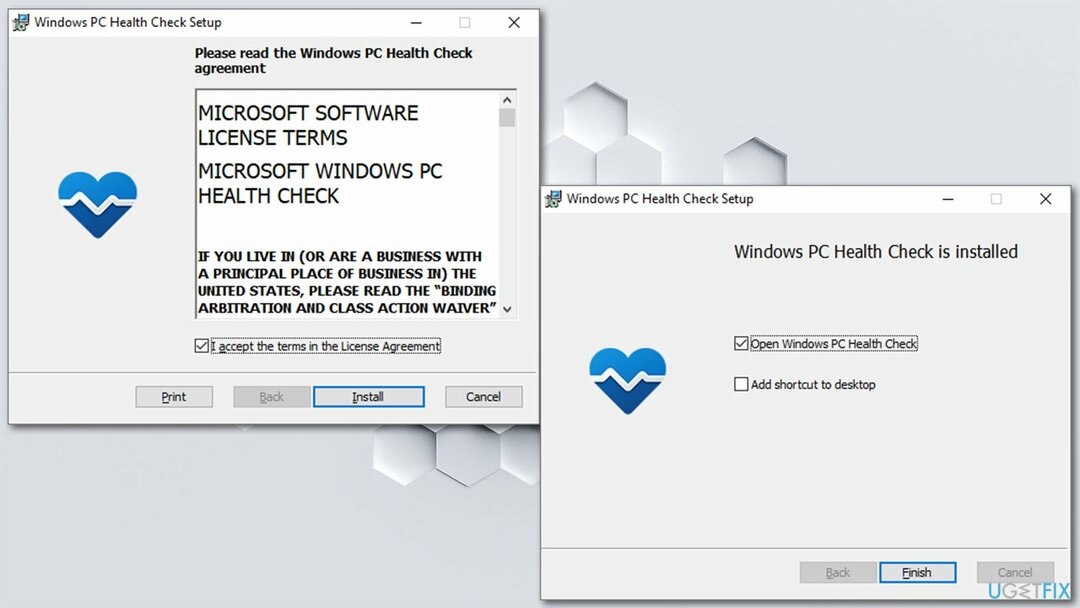
- Debaixo Apresentando o Windows 11, clique Verifique agora
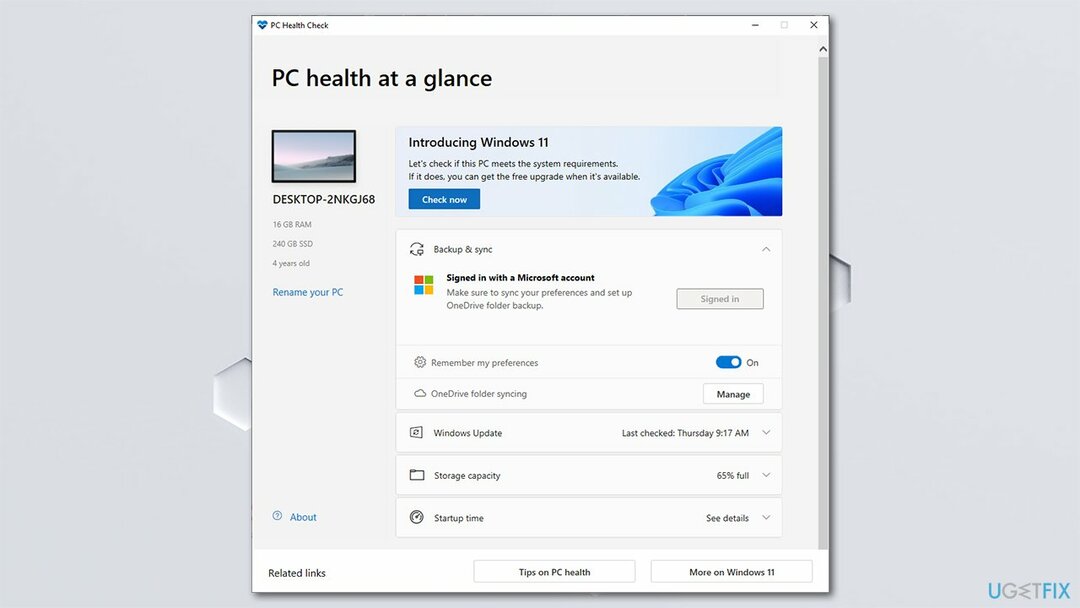
- Neste ponto, você pode obter uma das três respostas:
Este PC atende aos requisitos do Windows 11
Este PC atualmente não atende aos requisitos de sistema do Windows 11
Sua organização gerencia atualizações neste PC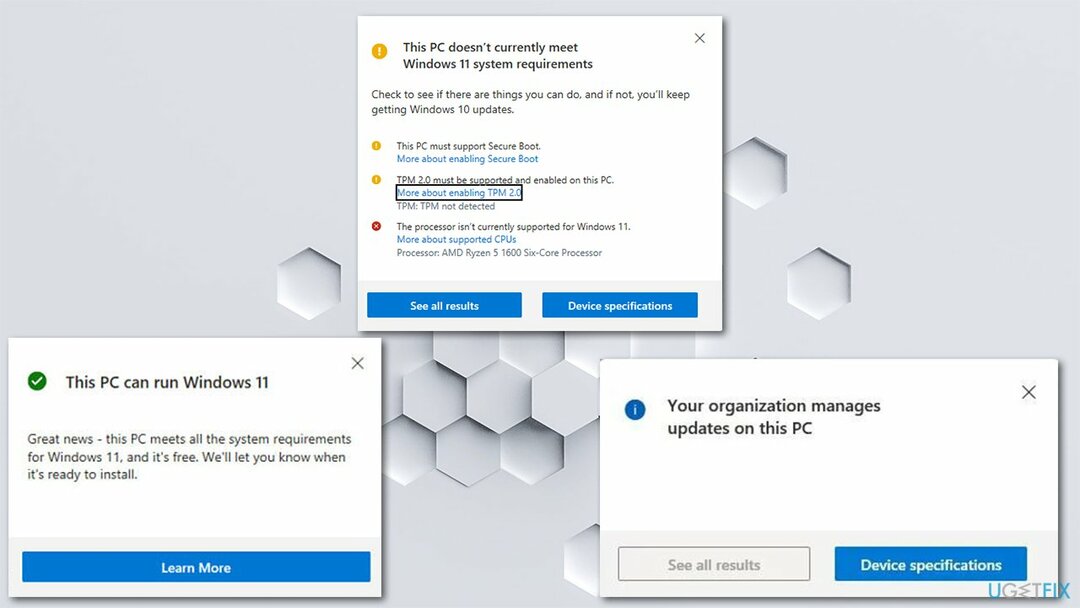
- Você também pode clicar no Mais detalhes botão para ver mais informações.
3. Habilitar TPM
Para restaurar o desempenho máximo do seu computador, você deve comprar a versão licenciada do Reimage Reimage software de reparo.
Além disso, você também pode receber pontos de exclamação amarelos - isso significa que alguns dos requisitos podem ser atendidos, mas não estão ativados no momento. Por exemplo, o TPM 2.0 não está habilitado na maioria das máquinas. Se for esse o caso, você pode prosseguir com o seguinte para ativá-lo:
- Clique com o botão direito em Começar e escolher Configurações
- Vamos para a atualização e segurança seção
- Escolher Segurança do Windows no lado esquerdo
- Se você não pode ver o Processador de segurança opção na lista, o TPM pode ser desativado
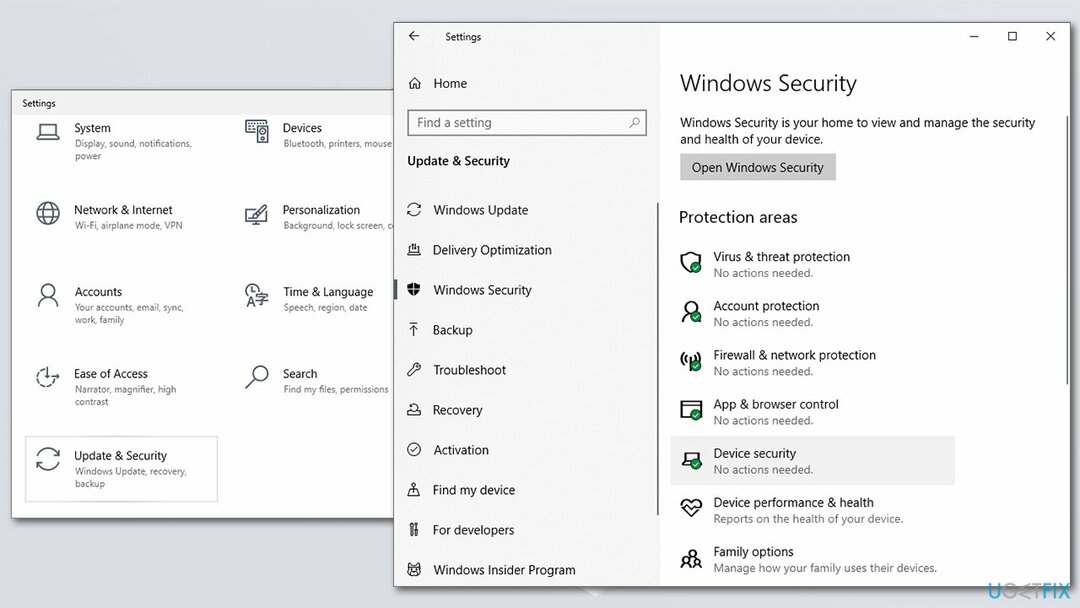
- Para habilitá-lo, você deve ir para Configurações> Atualização e segurança> Recuperação> Inicialização avançada> Reiniciar agora
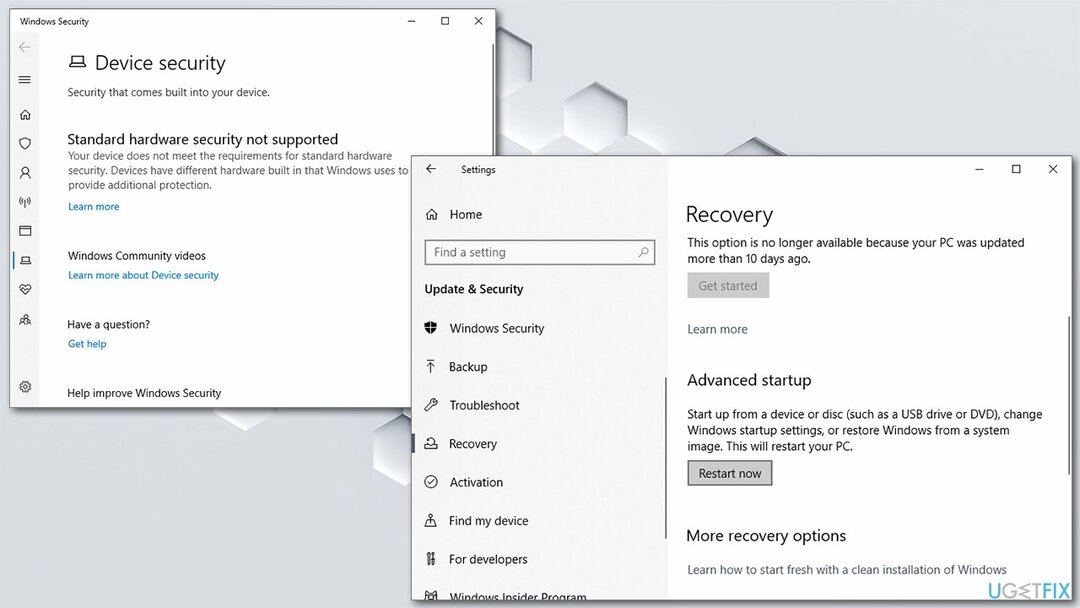
- Depois de reiniciar, vá para Solucionar problemas> Opções avançadas> Configurações de firmware UEFI> Reiniciar
- Essas configurações também podem ser encontradas no submenu da BIOS em Advanced, Trusted Computing, ou Segurança Seções
- Verifique as opções e ative o TPM.
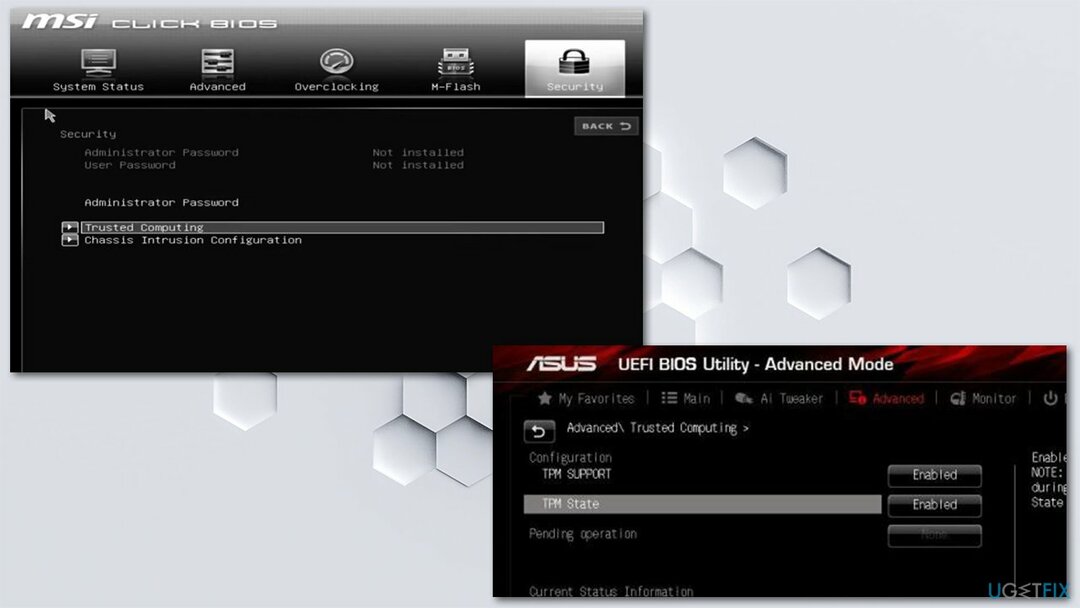
Otimize seu sistema e faça-o funcionar de maneira mais eficiente
Otimize seu sistema agora! Se você não quiser inspecionar seu computador manualmente e se esforçar para encontrar problemas que o estão tornando mais lento, você pode usar o software de otimização listado abaixo. Todas essas soluções foram testadas pela equipe ugetfix.com para ter certeza de que ajudam a melhorar o sistema. Para otimizar seu computador com apenas um clique, selecione uma destas ferramentas:
Oferta
faça isso agora!
Downloadotimizador de computadorFelicidade
Garantia
faça isso agora!
Downloadotimizador de computadorFelicidade
Garantia
Se você não está satisfeito com Reimage e acha que ele falhou em melhorar seu computador, não hesite em nos contatar! Por favor, forneça todos os detalhes relacionados ao seu problema.
Este processo de reparo patenteado usa um banco de dados de 25 milhões de componentes que podem substituir qualquer arquivo danificado ou ausente no computador do usuário.
Para reparar o sistema danificado, você deve comprar a versão licenciada do Reimage ferramenta de remoção de malware.

Para ficar completamente anônimo e evitar o ISP e o governo de espionagem em você, você deve empregar Acesso privado à Internet VPN. Ele permitirá que você se conecte à Internet sendo completamente anônimo, criptografando todas as informações, evitando rastreadores, anúncios, bem como conteúdo malicioso. Mais importante ainda, você interromperá as atividades ilegais de vigilância que a NSA e outras instituições governamentais estão realizando nas suas costas.
Circunstâncias imprevistas podem acontecer a qualquer momento durante o uso do computador: ele pode desligar devido a um corte de energia, um A Tela Azul da Morte (BSoD) pode ocorrer, ou atualizações aleatórias do Windows podem ocorrer na máquina quando você se ausenta por alguns minutos. Como resultado, seus trabalhos escolares, documentos importantes e outros dados podem ser perdidos. Para recuperar arquivos perdidos, você pode usar Data Recovery Pro - ele pesquisa cópias de arquivos que ainda estão disponíveis em seu disco rígido e os recupera rapidamente.